
Colaborarea la o foaie de calcul partajată în Numbers pe Mac
Indiferent dacă sunteți proprietarul unei foi de calcul partajate sau dacă ați primit o invitație la colaborare, după ce deschideți foaia de calcul, puteți vedea editările efectuate de alte persoane în timp real, puteți sări rapid la locul în care editează alte persoane și multe altele.
Acceptarea unei invitații de colaborare
Atunci când faceți clic pe un link spre o foaie de calcul partajată, aplicația în care se deschide foaia de calcul partajată (de exemplu, în Numbers pentru iCloud sau în Numbers pe Mac) depinde de o serie de factori, cum ar fi accesul și permisiunea configurată de către proprietar, versiunea de Numbers și de macOS instalată pe computer și faptul dacă utilizați sau nu iCloud Drive.
Înainte de a deschide linkul din invitație, asigurați-vă că dispozitivul dvs. îndeplinește cerințele minime de sistem pentru colaborare.
Faceți clic pe linkul din e-mailul, mesajul sau postarea primită, apoi urmați instrucțiunile care apar.
Dacă adresa de e-mail sau numărul de telefon utilizate pentru a vă invita nu este asociat contului dvs. Apple, puteți să urmați instrucțiunile care apar pentru a adăuga respectiva adresă de e-mail sau număr de telefon la contul Apple.
Notă: dacă nu doriți sa asociați altă adresă de e-mail contului Apple, ați putea solicita deținătorului foii de calcul partajate să vă invite din nou utilizând o adresă de e‑mail sau un număr de telefon care este deja asociat contului dvs. Apple.
Colaborarea la o foaie de calcul partajată
Accesați aplicația Numbers
 pe Mac.
pe Mac.Deschideți foaia de calcul partajată.
Dacă ați deschis foaia de calcul anterior, căutați-o în dosarul Numbers de pe iCloud Drive. Dacă nu vedeți foaia de calcul, faceți clic pe linkul din invitația primită și, dacă vi se solicită, autentificați‑vă în contul dvs. Apple.
Dacă nu puteți deschide foaia de calcul, consultați Acceptarea unei invitații de colaborare.
Editați foaia de calcul.
Editările efectuate de dvs. sau de alte persoane în foaia de calcul apar în timp real. Cursoarele și selecțiile de text și obiecte apar în diferite culori pentru a arăta locul unde alte persoane editează în prezent. Deplasați cursorul dvs. peste un cursor pentru a vedea cine editează.
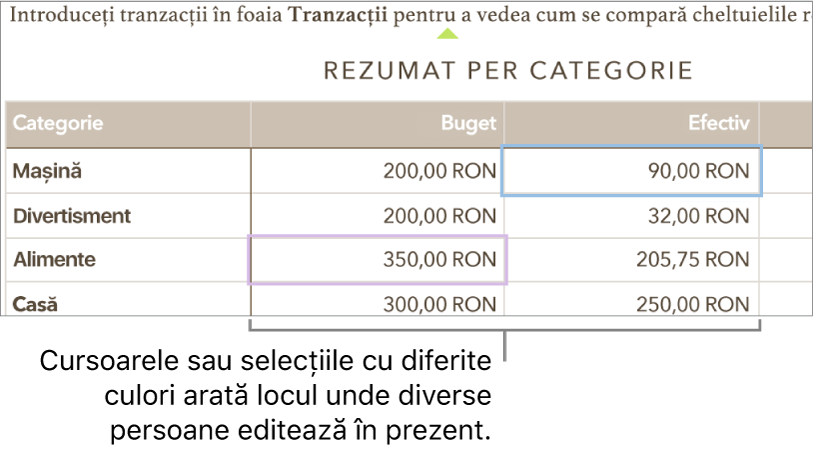
Dacă există conflicte, apare o fereastră de dialog și puteți alege versiunea pe care doriți să o păstrați. Dacă păstrați mai multe versiuni, cea mai recentă rămâne versiunea partajată.
Editarea offline
Dacă butonul Colaborare se transformă într-un nor traversat de o linie diagonală, dispozitivul dvs. este offline.
Puteți continua să lucrați la foaia de calcul și data viitoare când sunteți online, modificările sunt încărcate automat pe iCloud.
După ce vă reconectați, puteți să vedeți cea mai recentă activitate în foaia de calcul partajată.
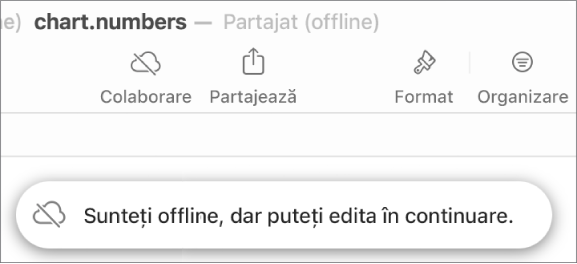
Iată câteva lucruri de reținut la editarea unei foi de calcul partajate când sunteți offline:
În cazul în care nu știți sigur dacă modificările s-au sincronizat, puteți verifica starea acestora. Alegeți Vizualizare > Afișează starea sincronizării (din meniul Vizualizare din partea de sus a ecranului dvs.).
Dacă alți participanți care sunt online șterg obiectele sau foile pe care sunteți în curs de a le edita, editările respective nu mai există în foaia de calcul când reveniți online.
Respingerea unei foi de calcul partajate
Dacă nu mai doriți să aveți acces la o foaie de calcul care a fost partajată cu dvs., puteți ieși singur din lista de participanți.
Accesați aplicația Numbers
 pe Mac.
pe Mac.Într‑o foaie de calcul partajată, faceți clic pe
 în bara de instrumente, apoi faceți clic pe Gestionează foaia de calcul partajată.
în bara de instrumente, apoi faceți clic pe Gestionează foaia de calcul partajată.În lista de participanți, deplasați cursorul deasupra numelui dvs., faceți clic pe
 , apoi selectați Retrageți-vă.
, apoi selectați Retrageți-vă. Faceți clic pe OK.
Prin eliminarea numelui din lista de participanți va fi eliminată și foaia de calcul din iCloud Drive. Dacă ulterior doriți să accesați foaia de calcul, puteți utiliza linkul inițial pentru a o deschide din nou.
Notă: Nu toate caracteristicile Numbers sunt disponibile pentru o foaie de calcul partajată cu alte persoane. Consultați articolul de asistență Apple Colaborarea în documente în Pages, Numbers și Keynote.